Controlerul PS5 DualSense este controlerul ales de mulți oameni - dintr-un motiv întemeiat! PS5 DualSense este plin de funcții și caracteristici unice care îl fac unul dintre cele mai bune controlere de pe piață. Una dintre aceste multe caracteristici interesante este butonul Creare.
Deși poate fi ușor de ratat, acest buton mic are multe utilizări. Acest ghid va acoperi tot ce trebuie să știți despre butonul Creare PS5 și despre cum să-l personalizați pentru a se potrivi nevoilor dvs.
REALIZAREA VIDEOCLIPULUI ZILEI
Ce este butonul de creare pe PS5?
Butonul Creare este un buton mic situat în stânga touchpad-ului, cu trei linii deasupra acestuia. Este, în esență, succesorul butonului Partajare al controlerului PlayStation 4 DualSense, permițându-vă să faceți capturi de ecran și videoclipuri în timp ce jucați.
Surprinderea momentelor emblematice de joc și partajarea acestora cu prietenii tăi este o modalitate excelentă de a interacționa cu ceilalți în timp ce joci jocuri video, iar butonul Creare face acest lucru mai ușor ca niciodată.
cele mai bune jocuri vr gratuite pentru Android

Deși este doar un buton mic, acesta poate efectua până la trei comenzi diferite, în funcție de dacă îl apăsați o dată, îl țineți apăsat sau îl apăsați de două ori. Butonul Creare are, de asemenea, trei moduri de personalizare diferite, permițându-vă să comutați cu ușurință între prioritizarea capturilor de ecran sau videoclipurilor.
PS5 DualSense este un controler avansat cu multe funcții incredibile care funcționează simultan. Din păcate, asta înseamnă că se poate epuiza bateria mai repede decât alte controlere. Dacă ați observat că acest lucru se întâmplă cu DualSense, consultați ghidul nostru despre cum să faceți acest lucru extinde durata de viață a bateriei PS5 DualSense pentru a obține cât mai mult timp de joc posibil din controlerul tău.
De ce să vă personalizați butonul de creare a PS5?
Personalizându-vă butonul Creare PS5, puteți simplifica procesul de captare a conținutului în timpul jocului. Este o modalitate excelentă de a vă adapta capturile pentru a se potrivi oricărui format aveți nevoie, permițându-le să fie partajate cu ușurință pe platforma de socializare pe care o alegeți.
Există trei moduri diferite pe care le oferă butonul PS5 Create:
Cerere descriptor dispozitiv USB necunoscut eșuat Windows 10
Standard
- Apăsați butonul Creare o dată: deschideți meniul rapid Creare control.
- Țineți apăsat butonul Creare: faceți o captură de ecran.
- Apăsați butonul Creare de două ori: înregistrați un clip din jocul dvs. recent.
Modul Standard este setarea implicită pentru butonul dvs. Creare PS5.
Capturi de ecran ușoare
- Apăsați butonul Creare o dată: faceți o captură de ecran.
- Țineți apăsat butonul Creare: deschideți meniul rapid Creare control.
- Înregistrați un clip din jocul dvs. recent.
Apăsarea butonului Creare o dată în timpul jocului este cel mai simplu mod de a surprinde momentele din timpul jocului. Modul Easy Screenshot vă permite să faceți rapid un instantaneu fără a fi nevoie să navigați prin meniul rapid de control Creare la mijlocul jocului.
Clipuri video ușoare
- Apăsați butonul Creare o dată: faceți o captură de ecran.
- Țineți apăsat butonul Creare: deschideți meniul rapid Creare control.
- Apăsați butonul Creare de două ori: porniți sau terminați manual o înregistrare video.
Modul Easy Video Clips vă permite să faceți rapid capturi de ecran în timpul redării și să înregistrați manual videoclipuri. Acest lucru vă permite să înregistrați filmări care depășesc durata implicită de 15 secunde.
cum se pun două imagini una lângă alta pe iPhone
Dacă nu sunteți sigur cum să partajați conținutul pe care l-ați preluat cu butonul Creare PS5, urmați ghidul nostru pentru a afla cum să partajați capturile de ecran și videoclipurile dvs. PS5 pe telefon .
Cum să personalizați butonul de creare a PS5
Pentru a vă personaliza butonul Creare PS5, urmați instrucțiunile de mai jos.
- Deschideți Setările apăsând butonul pictograma roții în colțul din dreapta sus al ecranului de pornire.
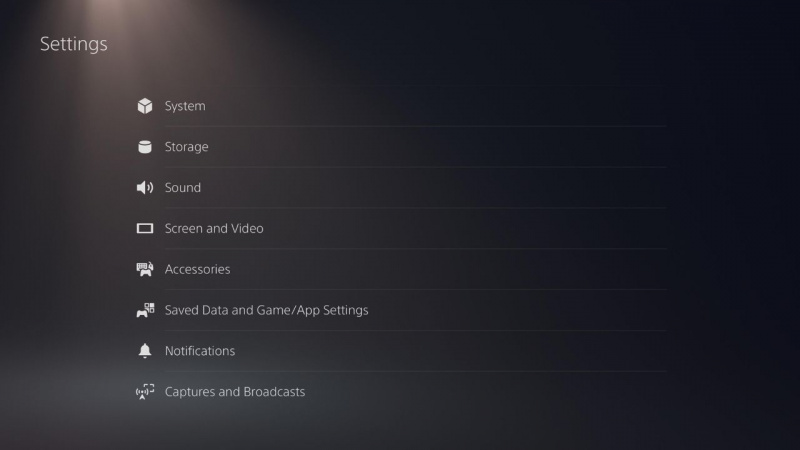
- Derulați în jos la Capturi și difuzări .
- Selectați Comenzi rapide pentru butonul Creare .
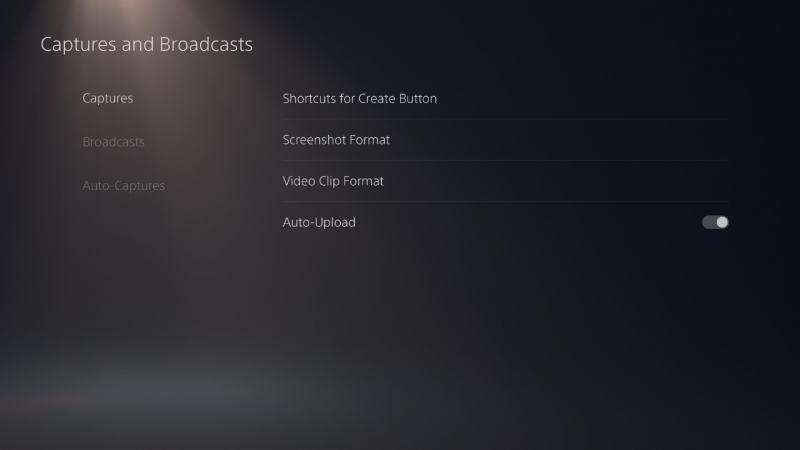
- Selectează Buton Mapping secțiune pentru a schimba modul.
- Selectați Durata clipului video de joc recent dacă doriți să personalizați durata implicită a videoclipurilor.
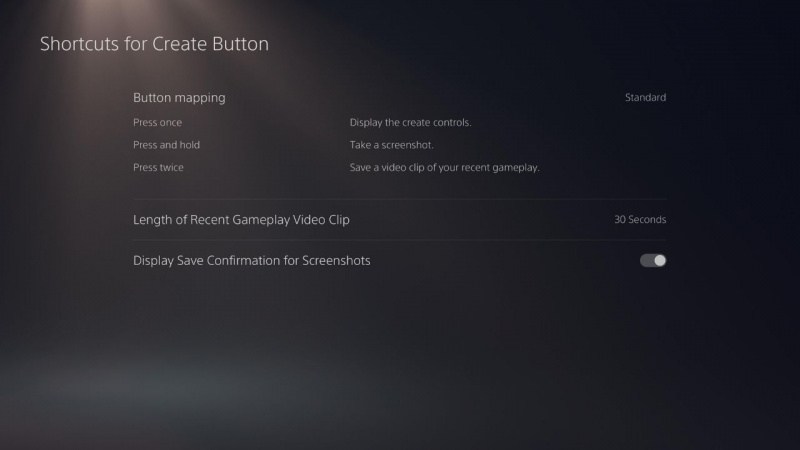
Dacă doriți să personalizați durata de timp, trebuie să țineți apăsat butonul Creare înainte de a fi înregistrat ca o comandă nouă; urmați instrucțiunile de mai jos.
- În meniul Setări, accesați Accesibilitate .
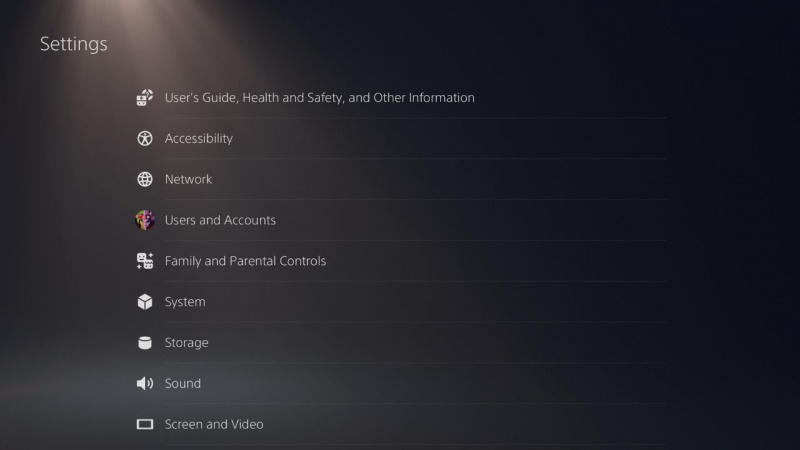
- Derulați în jos la Controlorii secțiune.
- Selectați Apăsați lung Delay și schimbați-l la opțiunea preferată. Puteți alege între Standard (setarea implicită) și Lung .
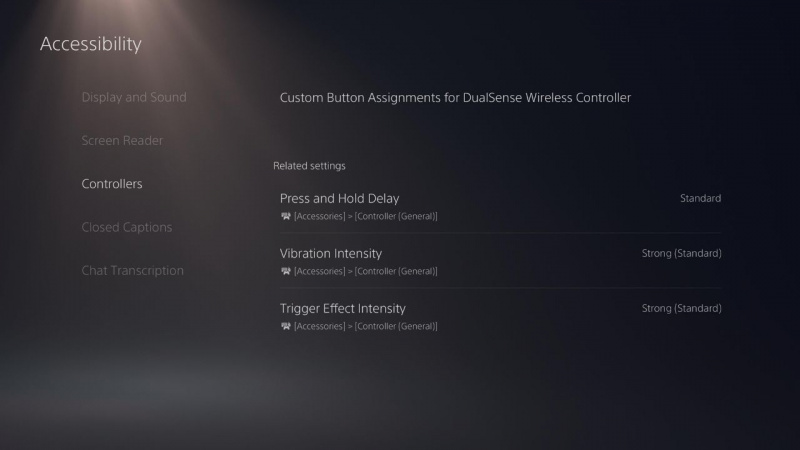
Schimbarea Apăsați lung Delay pentru butonul Creare pentru PS5 va afecta și butonul PlayStation.
Personalizați-vă PlayStation pentru a se potrivi mai bine nevoilor dvs
În timp ce personalizarea butonului PS5 Create nu este necesară, este o modalitate excelentă de a vă simplifica procesul de înregistrare, astfel încât să vă puteți împărtăși cu ușurință momentele cu prietenii dvs. pe orice platformă de socializare preferați.
Butonul Creare este doar una dintre multele caracteristici incredibile introduse cu PS5 pentru a vă ajuta să profitați la maximum de consola dvs., dar există încă multe alte sfaturi și trucuri utile pentru a vă îmbunătăți experiența de joc.
